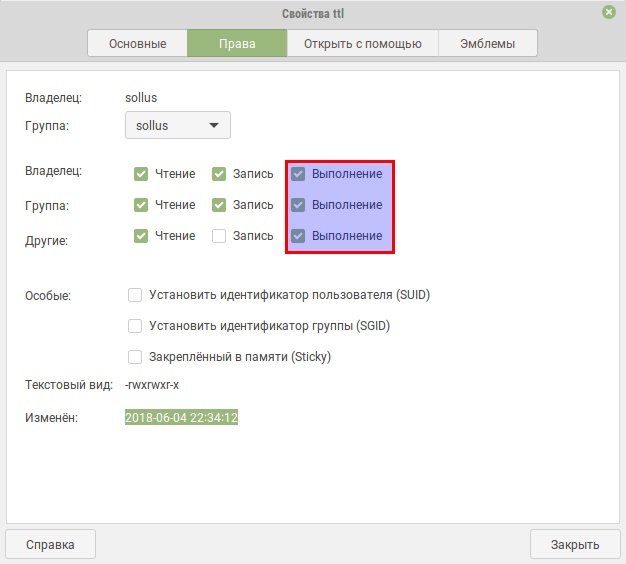- How to change the default TTL of TCP/IP packets?
- 2 Answers 2
- Как навсегда изменить TTL в Ubuntu?
- Похожие темы
- Как поменять ttl на linux
- Как навсегда изменить время жизни пакета (TTL) в Ubuntu
- SOLLUS-SOFT
- Ярлыки
- вторник, 5 июня 2018 г.
- Изменение TTL в Linux
- Как навсегда изменить TTL в Ubuntu?
- Как поменять ttl на linux
- Поддержать автора проекта
- Обход ограничений на раздачу интернета (фиксация TTL) в Ubuntu
- Изменение значения TTL в операционной системе Ubuntu
- Артём Санников
- Обход ограничений на раздачу интернета (фиксация TTL) в Ubuntu
- Изменение значения TTL в операционной системе Ubuntu
- Записи по теме
How to change the default TTL of TCP/IP packets?
The question is how should I translate this solution for Ubuntu?
2 Answers 2
To change the default TTL of TCP/IP packets sent from your Linux computer you can run the following command:
sudo sysctl -w net.ipv4.ip_default_ttl=129 echo 129 | sudo tee /proc/sys/net/ipv4/ip_default_ttl sudo bash -c 'echo 129 > /proc/sys/net/ipv4/ip_default_ttl' But you have to run one of those commands whenever the computer boots. To make this setting persistent across reboots you could append the following line to the file /etc/sysctl.conf :
You should do the same with ipv6 instead of ipv4 if you want to change the settings for ipv6 as well.
Not true for ipv6; in ipv6 they don’t call it ttl anymore. The correct variable name for sysctl is net.ipv6.conf.default.hop_limit .
The other answer here says, «You should do the same with ipv6» but this does not work. IPv6 uses net.ipv6.conf.all.hop_limit and net.ipv6.conf.default.hop_limit . However, these values are overwritten by interface-specific names such as net.ipv6.conf.eth0.hop_limit . To change them all, use:
for N in $(sudo sysctl --all 2>/dev/null |grep -Eo "^net\.ipv6\.conf\.[^\.]+\.hop_limit"); do sudo sysctl --write "$N=128" done where 128 is the desired new value.
To make this permanent (survive reboot) for IPv4 and IPv6:
sudo sysctl --all 2>/dev/null |grep -E -e "^net\.ipv6\.conf\.[^\.]+\.hop_limit" -e "net.ipv4.ip_default_ttl" |sudo tee /etc/sysctl.d/11-custom-ttl-hop.conf Как навсегда изменить TTL в Ubuntu?
Пробовал делать вот так, но увы, после перезагрузки ttl=64.
sudo sysctl -w net.ipv4.ip_default_ttl=65В нормальных дистрах есть /etc/sysctl.conf, не знаю как там в убунте.
А, да, извини. Это временная установка.
Лучший вариант, наверное, это создать файл, какой-нибудь /etc/sysctl.d/99_default_ttl.conf, в который добавить net.ipv4.ip_default_ttl=65. Затем sudo sysctl —system.
% cat /etc/sysctl.conf cat: /etc/sysctl.conf: No such file or directory Это linux? Ща я с Соляры вывод принесу.
Ого, в Генту файл /etc/sysctl.conf считается legacy. А современным подходом считаются конфиги в /etc/sysctl.d/ ?
Хз почему у тебя так, но вот:
$ qfile /etc/sysctl.conf sys-apps/baselayout (/etc/sysctl.conf) $ equery d baselayout * These packages depend on baselayout: sys-fs/lvm2-2.02.166-r2 (>=sys-apps/baselayout-2.2) Deleted ( 13.05.18 14:22:59 MSK )
Последнее исправление: Deleted 13.05.18 14:26:21 MSK (всего исправлений: 1)
нормальные это те, с которыми ты сталкивался?
Всё помогло лучший вариант что можно было придумать
Не во всех, в генту делали так что этот файл не читался. Там патч для какого-то древнего бага в procps был, из генту патч выкинули и всё, файл больше не считывается. Обнаружить это конечно можно только постфактум и опытным путём.
Похожие темы
- Форум зачем некоторые личности тюнингуют ttl? (2014)
- Форум Смена значения ТТL (2021)
- Форум Минимальный размер TCP буфера (2018)
- Форум TTL (2005)
- Форум OpenSUSE 12.2 net.ipv4.ip_forwarding (2012)
- Форум Непонятки с ttl (2013)
- Форум limit ttl (2016)
- Форум Откомпили ядро плохо (2001)
- Форум Изменение TTL (2017)
- Форум iptables > PREROUTING TTL (2012)
Как поменять ttl на linux
Как навсегда изменить время жизни пакета (TTL) в Ubuntu
В статье о времени жизни пакета был приведён пример изменения TTL в Windows. Сегодня поговорим о том, как поменять значение TTL по умолчанию в Ubuntu-подобных дистрибутивах Linux. Здесь основной нюанс заключается в следующем — поменять значение TTL просто, но нужно его ещё и сохранить.
Для того, чтобы проверить время жизни пакетов в Linux, достаточно также запустить ping localhost. По умолчанию в Linux TTL=64. Для изменения этого значения в Ubuntu и других похожих дистрибутивах используйте команду Конечно, можно указать и другое значение, кроме 65. На скриншоте ниже видно, что теперь команда ping отображает TTL=65. Однако настройка TTL сбросится после перезагрузки. Для того, чтобы этого не происходило, нужно добавить данную настройку в автозагрузку. Производится эта настройка из-под пользователя root.
Помните, что постоянно работать под пользователем root нельзя. Используйте его только для настройки системы.
Нам нужно создать файл в каталоге /etc/sysctl.d, я дал ему имя 99_default_ttl.conf, но оно не обязательно должно быть именно таким. Для создания файла я использую удобную мне команду cat (подробнее о командах для создания файлов в Linux можно прочитать по этой ссылке): После нажатия enter данные со стандартного ввода (т.е. с клавиатуры) будут перенаправлены в файл /etc/sysctl.d/99_default_ttl.conf. Введите нужную нам настройку, а именно: и нажмите enter. Комбинации Ctrl + D или Ctrl + C запишут изменения в файл. Затем применяем настройки командой На скриншоте ниже виден весь описанный тут процесс. Как видите, значение TTL в команде ping также изменилось. И данная настройка сохранится после перезагрузки.
SOLLUS-SOFT
Ярлыки
вторник, 5 июня 2018 г.
Изменение TTL в Linux
Изменение значения TTL в Linux, как пример, в Linux Mint и как пример с текущего значения на значение равное 65. Вариант 1
С использованием crontab смотреть здесь Вариант 2
1. Создаем Пустой текстовый файл в текстовом редакторе. 2. Прописываем пару строчек
#!/bin/bash
sudo iptables -t mangle -A POSTROUTING -j TTL —ttl-set 65 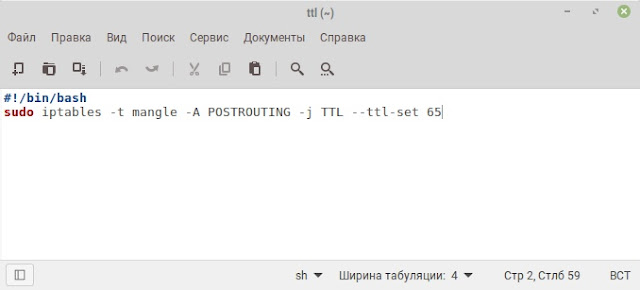
7. Закрываем свойства файла 8. Открываем терминал ctrl+alt+t 9. Проверяем текущее значение TTL следующей командой 10. Прерываем команду ctrl+c
Видим, что текущее значение 64 . 11. Переходим к созданному файлу и запускаем его. 12. Выбираем Запустить в терминале


Видим, что новое значение изменено на 65 . Подключаемся к точке доступа WI-FI и пользуемся. Источник
Как навсегда изменить TTL в Ubuntu?
Пробовал делать вот так, но увы, после перезагрузки ttl=64. Попробовал вот так: В нормальных дистрах есть /etc/sysctl.conf, не знаю как там в убунте.
А, да, извини. Это временная установка. Лучший вариант, наверное, это создать файл, какой-нибудь /etc/sysctl.d/99_default_ttl.conf, в который добавить net.ipv4.ip_default_ttl=65. Затем sudo sysctl —system. Спасибо, это помогло =) Это во всех дистрах
Это linux? Ща я с Соляры вывод принесу. Ого, в Генту файл /etc/sysctl.conf считается legacy. А современным подходом считаются конфиги в /etc/sysctl.d/ ? Хз почему у тебя так, но вот: Понятно, причина в этом:
жизнь спас 🙂 Спасибо нормальные это те, с которыми ты сталкивался? Всё помогло лучший вариант что можно было придумать Не во всех, в генту делали так что этот файл не читался. Там патч для какого-то древнего бага в procps был, из генту патч выкинули и всё, файл больше не считывается. Обнаружить это конечно можно только постфактум и опытным путём.
Как поменять ttl на linux
Поддержать автора проекта
Если материал сайта вам помог в решении той или иной проблемы, пожалуйста, поддержите автора проекта любой суммой. Все вырученные средства пойдут на оплату серверов 🙂
Обход ограничений на раздачу интернета (фиксация TTL) в Ubuntu
Категория: Руководства / Добавил: Артём Большинство современных операторов мобильной связи, такие как МТС и Yota предоставляют тарифы, которые позволяют пользоваться интернетом без ограничения трафика. Всё вроде бы хорошо, и удобно. Но если рассмотреть этот вопрос более подробно, то всё будет не так уж и хорошо. Изначально условия тарифа звучат следующим образом: вы можете пользоваться интернетом в любое время суток и без ограничения трафика, но за раздачу интернет-соединения через Wi-Fi, Usb-модем или Bluetooth с вас будет списана абонентская плата в размере N рублей.
P.S: я пользуюсь услугами оператора МТС, и за раздачу интернета раньше снимали 30 рублей в сутки, теперь же снимают по 50 рублей. Но как быть, если нужно раздать интернет по Wi-Fi, а лишних денежных средств на балансе нет? Всё очень просто! нужно зафиксировать значение TTL файла на определённом значении в операционной системе: Linux, Windows или Mac OS. P.S.S: данная статья носит исключительно ознакомительный характер, я никого не призываю использовать данную информацию в практических целях.
Изменение значения TTL в операционной системе Ubuntu
Чтобы обойти ограничение на раздачу интернета через телефон на компьютер с Ubuntu на борту, в случае, если ваш оператор Йота, вы должны сделать несколько простых вещей. 1. Открываем терминал сочетанием клавиш Ctrl + Alt + T . 2. Вводим следующую команду от супер-пользователя: 3. Система потребует ввести пароль от учётной записи администратора, вводим его и нажимаем Enter . Далее жмем кнопку i — это укажет редактору vi, что нужно перейти в режим редактирования.
4. Сейчас мы должны ввести скрипт с учётом особенности операционной системы вашего смартфона. Если у вас Android или iOS — нужно указать значение TTL=65 (вместо 64), а если Windows — то указываем TTL=129 (вместо 128). Почему значение на 1 больше? Всё очень просто, значение TTL на компьютере должно быть на 1 больше, чем значение TTL на телефоне, с которого вы раздаете. Скрипт для обхода ограничений на раздачу интернета для Android и iOS: Скрипт для обхода ограничений на раздачу интернета для Windows Phone: 5. Для завершения редактирования нажимаем Esc. Затем сохраняем внесённые изменения нажатием клавиш: Shift + ZZ (два раза нажать Z). 6. Присваиваем скрипту права на запуск: 7. Добавляем скрипт в автозапуск:
Всё готово! Мы успешно зафиксировали значение TTL в операционной системе Ubuntu, и обошли ограничение операторов мобильной связи: МТС и Yota, на раздачу интернет соединения по Wi-Fi, Usb-модем b Bluetooth. Источник
Артём Санников
Данная книга является руководством для начинающих специалистов в области анализа и обработки данных. В книге рассматривается язык SQL и его процедурное расширение PL/SQL от компании Oracle.
Главная › Операционные системы › Ubuntu › Руководства › Обход ограничений на раздачу интернета (фиксация TTL) в Ubuntu
Обход ограничений на раздачу интернета (фиксация TTL) в Ubuntu
Большинство современных операторов мобильной связи, такие как МТС и Yota предоставляют тарифы, которые позволяют пользоваться интернетом без ограничения трафика. Всё вроде бы хорошо, и удобно. Но если рассмотреть этот вопрос более подробно, то всё будет не так уж и хорошо.
Изначально условия тарифа звучат следующим образом: вы можете пользоваться интернетом в любое время суток и без ограничения трафика, но за раздачу интернет-соединения через Wi-Fi, Usb-модем или Bluetooth с вас будет списана абонентская плата в размере N рублей.
P.S: я пользуюсь услугами оператора МТС, и за раздачу интернета раньше снимали 30 рублей в сутки, теперь же снимают по 50 рублей.
Но как быть, если нужно раздать интернет по Wi-Fi, а лишних денежных средств на балансе нет? Всё очень просто! нужно зафиксировать значение TTL файла на определённом значении в операционной системе: Linux, Windows или Mac OS.
P.S.S: данная статья носит исключительно ознакомительный характер, я никого не призываю использовать данную информацию в практических целях.
Изменение значения TTL в операционной системе Ubuntu
Чтобы обойти ограничение на раздачу интернета через телефон на компьютер с Ubuntu на борту, в случае, если ваш оператор Йота, вы должны сделать несколько простых вещей.
1. Открываем терминал сочетанием клавиш Ctrl + Alt + T .
2. Вводим следующую команду от супер-пользователя:
sudo vi /etc/init.d/local.autostart
3. Система потребует ввести пароль от учётной записи администратора, вводим его и нажимаем Enter . Далее жмем кнопку i — это укажет редактору vi, что нужно перейти в режим редактирования.
4. Сейчас мы должны ввести скрипт с учётом особенности операционной системы вашего смартфона. Если у вас Android или iOS — нужно указать значение TTL=65 (вместо 64), а если Windows — то указываем TTL=129 (вместо 128).
Почему значение на 1 больше? Всё очень просто, значение TTL на компьютере должно быть на 1 больше, чем значение TTL на телефоне, с которого вы раздаете.
Скрипт для обхода ограничений на раздачу интернета для Android и iOS:
#!/bin/bash sudo iptables -t mangle -A POSTROUTING -j TTL --ttl-set 65
Скрипт для обхода ограничений на раздачу интернета для Windows Phone:
#!/bin/bash sudo iptables -t mangle -A POSTROUTING -j TTL --ttl-set 129
5. Для завершения редактирования нажимаем Esc. Затем сохраняем внесённые изменения нажатием клавиш: Shift + ZZ (два раза нажать Z).
6. Присваиваем скрипту права на запуск:
sudo chmod +x /etc/init.d/local.autostart
7. Добавляем скрипт в автозапуск:
sudo update-rc.d local.autostart defaults 80
Всё готово! Мы успешно зафиксировали значение TTL в операционной системе Ubuntu, и обошли ограничение операторов мобильной связи: МТС и Yota, на раздачу интернет соединения по Wi-Fi, Usb-модем b Bluetooth.
С уважением, Артём Санников